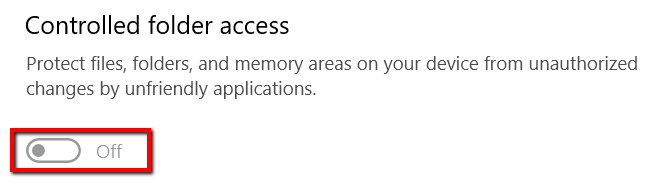随着Windows 10更新的推出,新的Windows Defender安全中心。它比以前的版本功能更强大,并具有其他功能,例如SmartScreenFilter和家长控制系统。它还管理Windows防火墙,该程序可保护您免受外部威胁。
由于其功能丰富的特性,您一定想知道是否仍然需要第三方防病毒软件和安全套件来保护您免受各种威胁。 Windows Defender是否足以确保您的安全?
简短答案是…。
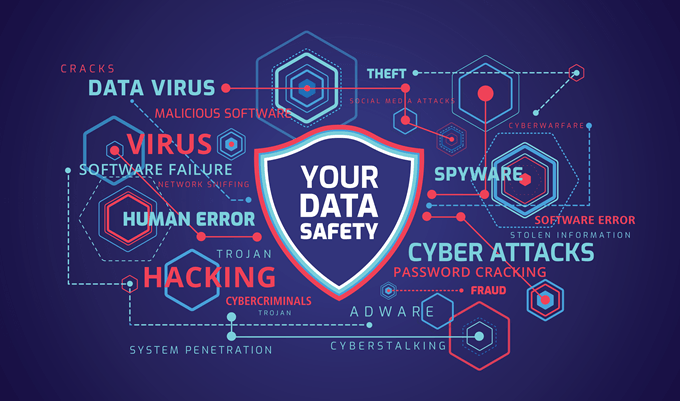
如果您正在寻找顶级防病毒软件,那么Windows 10已经为您服务。此版本可以保证您的安全,尤其是当您经常从社交媒体或网站上下载文件时。
这是因为背后的人们已经认识到过去对网络安全的威胁。之后,他们想出办法解决。
Windows Defender安全中心具有持续不断的全面安全性。有了它,您不必安装其他安全软件即可保护您的系统。它旨在提高Windows 10用户以及Surface设备用户(例如Surface Pro 3和4)的安全性。
这里有两个这样的示例说明WindowsDefender如何保护您的系统。
<!-In_content_1全部:[300x250] / dfp:[640x360]->
如何设置数据执行保护
尽管很难找到成功所需的元素,但还是有一种攻击类型可以对操作系统造成攻击。这是因为此攻击涉及通过内存访问某些元素。
因此,解决方案是配置如何执行数据。这样做的目的是阻止代码从仅数据的内存页运行。
在Windows 10中,您可以找到DataExecution Prevention的设置。。在以前的Windows版本中,您无法找不到它们和其他一些保护性设置。
使用它的好处是,您可以使用它来使恶意软件的编写者度过难关。您所要做的就是将其设置为完全清除隐藏恶意代码的攻击。</ p>
要开始操作,请点击Windows键并启动Windows Defender安全中心。
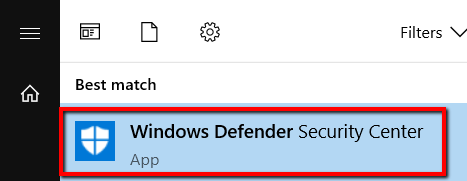
在此处,转到App&浏览器控件。
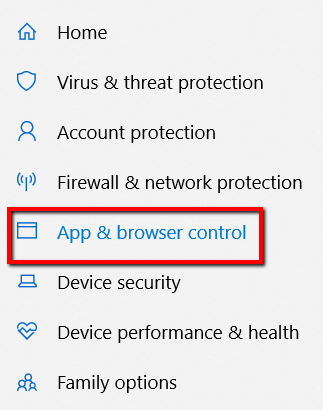
滚动到底部以利用保护。点击利用保护设置。
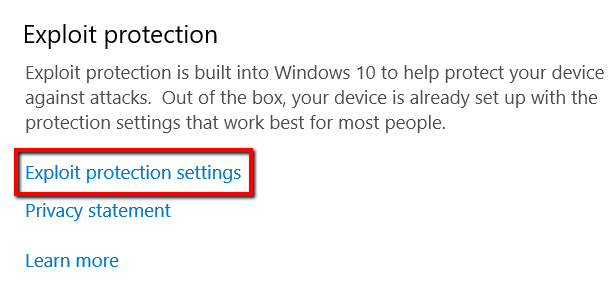
在数据执行保护(DEP)下,选择打开。默认情况下,它可能已经打开。但是如果没有,请在这里进行更改。
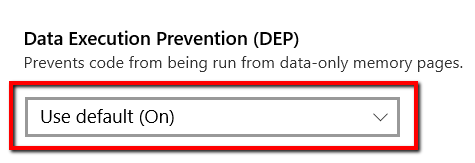
如何设置勒索软件保护
勒索软件是恶意软件,可以入侵您的系统并阻止对授权用户的访问。有了这种网络攻击,入侵只有在您支付赎金后才会停止。
幸运的是,Windows 10可以从这种威胁中提高安全性。 Windows Defender的最新版本旨在保护您免受勒索软件的侵害。但是默认情况下,勒索软件防护未启用。因此,您可以打开它。
点击Windows键并启动Windows Defender安全中心。
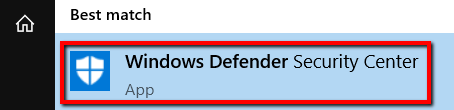
转到病毒和威胁防护。
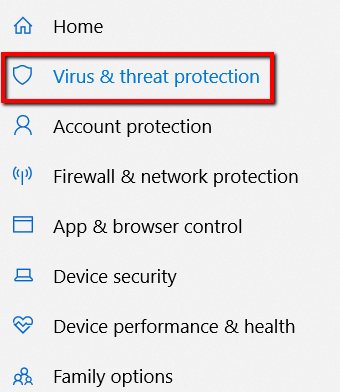
向下滚动直到遇到勒索软件保护。打开本节。
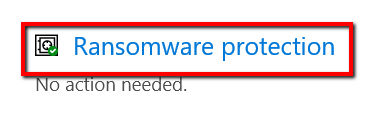
看用于受控的文件夹访问。现在,打开它。